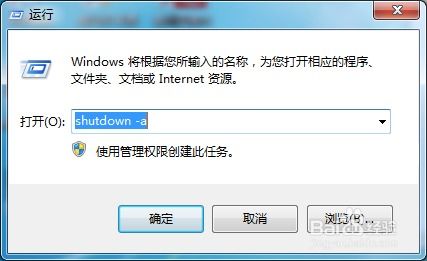如何实现自动关机命令?
在这个数字化时代,电脑已成为我们工作、学习和娱乐不可或缺的重要工具。然而,你是否曾遇到过这样的场景:深夜加班后忘记关闭电脑,导致它整夜空转,不仅浪费电能,还可能加速硬件老化?或者,在你外出旅行时,家中的电脑依然保持开机状态,既不安全又增添了电费负担?为了解决这些困扰,掌握“自动关机命令”就显得尤为重要。本文将带你深入了解如何实现电脑自动关机,让你的数字生活更加高效、节能且安全。
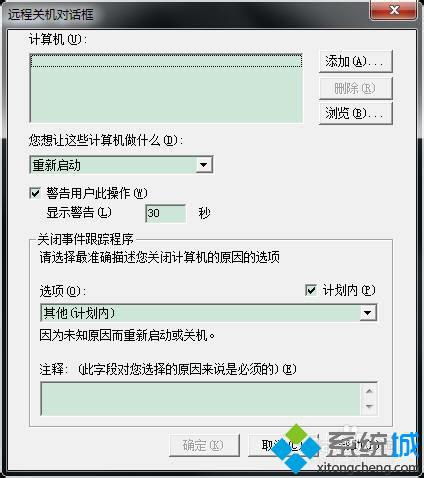
首先,我们需要明确“自动关机命令”的核心概念。这是一种通过预设条件(如时间、任务完成状态等)来触发电脑自动关闭的功能。它不仅适用于个人电脑,也广泛应用于服务器、工作站等多种场景。通过使用这些命令,你可以轻松实现对电脑的远程控制,无需手动操作即可让其在指定时间或条件下自动关机。

一、Windows系统下的自动关机命令
对于大多数使用Windows操作系统的用户来说,实现自动关机的方法多种多样,其中最简单且最常用的就是通过命令行来实现。Windows自带的shutdown命令便是一个强大的工具,它允许用户根据需要设置关机时间、发送警告信息等。

1. 基础命令:在Windows的搜索框中输入“cmd”打开命令提示符窗口,然后输入“shutdown /s /t XXXX”(其中XXXX表示秒数,即你想要电脑在多少秒后关机)。例如,如果你想让电脑在10分钟后关机,可以输入“shutdown /s /t 600”。

2. 定时关机:如果你想在特定时间关机,可以配合Windows的任务计划程序使用。首先,打开任务计划程序并创建一个新的基本任务,然后设置触发器为“每天”或“一次性”,在操作中选择“启动程序”,并在程序或脚本框中输入“shutdown /s”。接下来,你可以设置具体的时间以及是否希望在关机前发送警告信息。
3. 取消关机:如果你临时改变了主意,想要取消已经设置的自动关机,只需在命令提示符中输入“shutdown /a”即可。
二、Mac系统下的自动关机命令
对于Mac用户来说,虽然其操作系统与Windows有所不同,但同样提供了自动关机的功能。Mac使用的是名为shutdown的命令,其使用方式与Windows略有差异。
1. 立即关机:在Mac的终端应用程序中输入“sudo shutdown -h now”并按回车键,即可立即关闭电脑。需要注意的是,由于该命令需要管理员权限,因此在执行时会要求你输入管理员密码。
2. 定时关机:与Windows类似,Mac也支持定时关机功能。你可以通过在终端中输入“sudo shutdown -h +时间”来设置。例如,“sudo shutdown -h +30”表示30分钟后关机。
3. 取消关机:如果你在设置自动关机后想要取消它,可以通过在终端中输入“sudo shutdown -c”来实现。
三、Linux系统下的自动关机命令
Linux作为一个开源操作系统,其灵活性和可定制性使其在实现自动关机方面同样表现出色。Linux的关机命令通常也是shutdown,但其参数和使用方式可能因发行版而异。
1. 立即关机:在Linux终端中输入“sudo shutdown -h now”即可立即关闭系统。
2. 定时关机:与Windows和Mac类似,Linux也支持通过指定时间来设置关机。例如,“sudo shutdown -h +15”表示15分钟后关机。
3. 计划任务:除了直接使用shutdown命令外,Linux用户还可以利用cron服务来安排更复杂的任务计划。通过编辑crontab文件(使用“crontab -e”命令),你可以设置在任何你想要的时间自动执行关机命令。
四、第三方软件的辅助应用
除了系统自带的命令外,还有许多第三方软件可以帮助你更灵活地实现自动关机。这些软件通常提供了更友好的用户界面和更丰富的功能选项,如定时提醒、任务执行日志等。
1. 定时关机助手:这是一款适用于Windows的轻量级软件,它允许用户以图形界面的方式设置关机时间、条件以及提醒信息。
2. Mac Auto Shutdown:对于Mac用户来说,这款软件同样提供了便捷的自动关机功能,支持定时、任务完成后等多种关机模式。
3. Task Scheduler(任务计划程序):虽然这不是一个专门的关机软件,但Windows的任务计划程序可以与任何可执行文件(包括shutdown命令)结合使用,实现复杂的任务调度和自动关机功能。
五、注意事项与常见问题
在实现自动关机的过程中,有几点需要注意:
1. 保存工作:在设置自动关机前,请确保所有重要的工作都已保存,以避免数据丢失。
2. 权限问题:执行关机命令通常需要管理员权限,因此在输入命令时可能需要输入密码。
3. 软件冲突:某些正在运行的程序可能会阻止关机命令的执行。如果遇到这种情况,请尝试关闭这些程序或调整其设置。
4. 系统稳定性:频繁或不当的自动关机可能会对系统稳定性造成一定影响,因此建议根据实际情况合理安排关机时间和条件。
5. 硬件寿命:虽然自动关机有助于节能和延长硬件寿命,但频繁的开关机操作也可能对硬件造成一定损耗。因此,请根据实际情况权衡利弊。
总之,掌握“自动关机命令”不仅能让你的数字生活更加高效、节能且安全,还能帮助你更好地管理时间和资源。无论你是Windows、Mac还是Linux用户,都可以通过系统自带的命令或第三方软件的辅助来实现这一目标。希望本文能为你提供有价值的参考和帮助!
- 上一篇: 意识能动性原理阐述
- 下一篇: 如何实现“皆得所愿”的美好愿景
-
 Win10电脑:轻松掌握自动关机设置技巧资讯攻略11-24
Win10电脑:轻松掌握自动关机设置技巧资讯攻略11-24 -
 掌握技巧:轻松设置电脑定时自动关机资讯攻略10-31
掌握技巧:轻松设置电脑定时自动关机资讯攻略10-31 -
 轻松学会:如何设置电脑定时关机资讯攻略11-18
轻松学会:如何设置电脑定时关机资讯攻略11-18 -
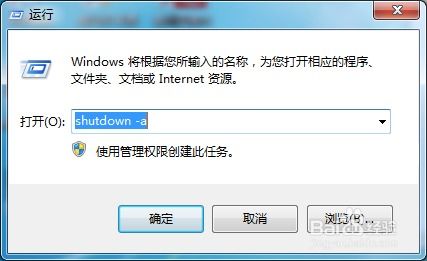 实现电脑自动关机的有效方法资讯攻略11-29
实现电脑自动关机的有效方法资讯攻略11-29 -
 Windows系统CMD命令快速关机指南资讯攻略11-20
Windows系统CMD命令快速关机指南资讯攻略11-20 -
 Linux关机必备命令资讯攻略11-20
Linux关机必备命令资讯攻略11-20